karaDox™ Megrendelés
karaDox™ Megrendelés
A KARÁDI által SharePoint keretben kialakított rendszer célja egy olyan webes felület megvalósítása, melynek segítségével egy adott vállalat partnerei az interneten keresztül, böngészőt használva a megrendeléseiket továbbítják, nyomon követik, és a teljesítést igazolják valamint a kapcsolódó publikus információkat letölthetik.
Belépés a rendszerbe
A SharePoint alapokon fejlesztett megrendelés modul egy web böngészőben futtatott alkalmazás, ahová belépni az alábbi kezdőfelület segítségével lehet. A rendszerben lévő modulok között – Kezdőlap, Iratkezelés, Megrendelés – a hivatkozáspult (lásd 4. ábra) segítségével lehet lépkedni.
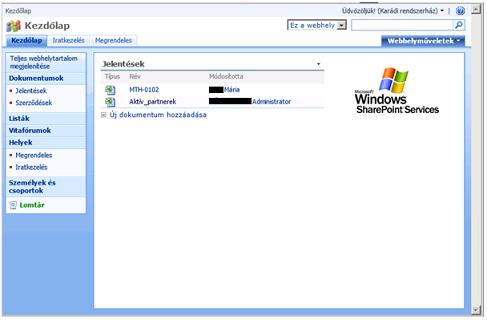
Felhasználói beállítások
A SharePoint alapokon fejlesztett rendszerbe csak az arra jogosult felhasználók léphetnek be. Jogosultságot a rendszer adminisztrátora adhat.A jogosult felhasználókat a rendszer automatikusan felismeri és belépteti. Az adott felhasználó neve a képernyő jobb felső részében látható. A névre kattintva az alábbi menü jelenik meg:
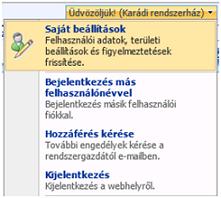
A menü segítségével a felhasználó kiléphet a SharePoint rendszerből, beléphet más felhasználó nevében, további hozzáférést kérhet a rendszer adminisztrátorától, valamint a saját SharePoint adatait módosíthatja. A Saját beállítások menüpontra kattintva megjelennek az adott felhasználó adatai:
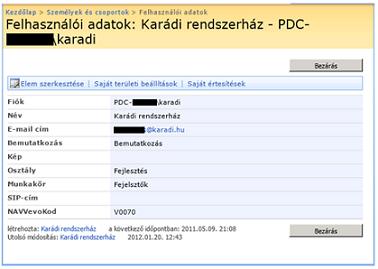
Az adatok módosítása, szerkesztése az Elem szerkesztése menüpont segítségével lehetséges.
A megrendelés modul menürendszere, felépítése
A SharePoint keretben kialakított rendszer jelenleg három modulból áll: Kezdőlap, Iratkezelés, Megrendelés. A modulok között az ún. hivatkozáspult segítségével lépkedhet a felhasználó.
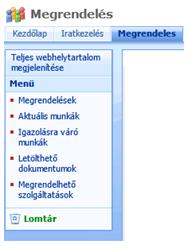
Minden modulon belül található egy gyors elérési menüsor a képernyő bal oldalán, melyen megtalálhatóak az adott modul fontosabb elemei. A Megrendelések bejelentkező oldalán a felhasználó a saját, mint vevő adatait a Felhasználó adatai táblázatban láthatja. (A bal oldali oszlopban a SharePointban nyilvántartott, a jobb oldalon a vállalatirányítási rendszerből beolvasott adatok találhatóak).A Felhasználó nyitott megrendelései listában találhatóak a felhasználó által rögzített azon esetek, amelyeknek státusza nem „Teljesített” még, illetve az adott megrendeléshez tartozó vállalatirányítási rendszerből beolvasott adatok.
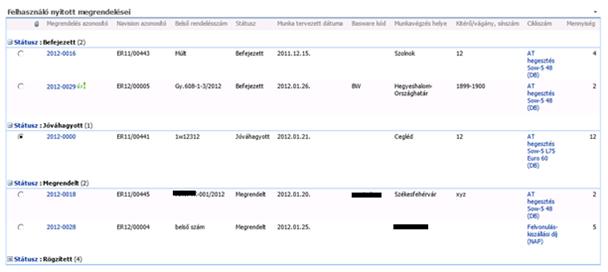
1. Megrendelések
A Megrendelések menüpontra kattintva egy áttekintő listát láthat a felhasználó a SharePoint alapú megrendelés modulba rögzített megrendeléseiről, melyek tervezése még nem kezdődött el, azaz: rögzített vagy feldolgozásra továbbított.
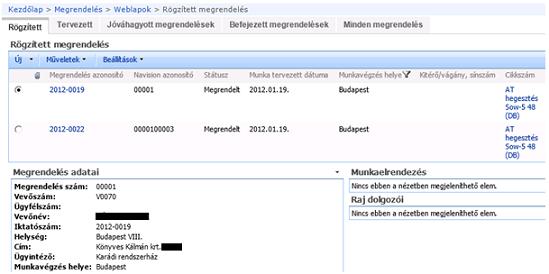
A SharePoint felületen további panelek találhatók, melyekre kattintva a megrendelések az alábbi státuszok szerint érhetőek el:
- 1. Rögzített: rögzített és feldolgozásra továbbított megrendelések
- Tervezett: a tervezett megrendelések
- Jóváhagyott megrendelések
- Befejezett megrendelések: befejezett és teljesített rendelések
- Minden megrendelés: az összes megrendelést tartalmazza
A listák megrendeléssorokat tartalmaznak, a megrendelésre kattintva a felhasználó a kiválasztott megrendeléshez kapcsolódó egyéb információkat – pl.: hozzárendelt régióvezető, raj, dolgozók, pontos időpont stb. – is eléri a SharePoint rendszerben. Ezen kiegészítő információk a vállalatirányítási rendszerben vannak nyilvántartva.
A megrendelés menete és a vállalatirányítási rendszerből megjelenített adatok
A vállalatirányítási rendszerből kiegészítő információk érkeznek és kapcsolódnak a megrendeléshez, melyek a következők:
- Megrendelés felvitele – Státusz: Rögzített
- Megrendelés sor megrendelése – Státusz: Rögzített
- Régióvezető, aki a megrendeléshez lett rendelve felelősként – Státusz: Megrendelt
- Munka jóváhagyott adatai (időpont, helyszín, raj, dolgozók, telefonszám) – Státusz: Jóváhagyott
- Teljesítésigazolás feltölthető illetve a teljesítés visszaigazolható – Státusz: Befejezett
- Mérési jegyzőkönyvek, építési naplók elérhetőek – Státusz: Befejezett
Ezek az információk csak abban az esetben érhetőek el a partneri felületen, amennyiben az információ az adott státuszban van.
Megrendelés felvitele, módosítása
Új megrendelést a Megrendelések menüpontban rögzíthet a felhasználó.
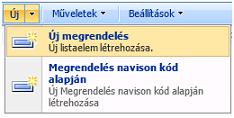
A SharePoint felületen lévő megrendelés lista tetején található Új menüpont lenyitásával érhető el az Új megrendelés felvitele funkció valamint a Megrendelés navison kód alapján funkció.A partner a rögzített megrendelését módosíthatja vagy törölheti is, ameddig nem lett megrendelve.
Új megrendelés
Az Új megrendelés funkció elindítva az Új elem felvitelére szolgáló SharePoint felületre jut a felhasználó, ahol értelemszerűen ki kell tölteni a megrendelés adatait.
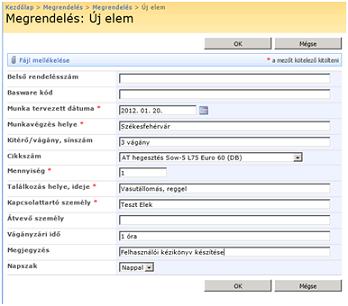
Megrendelés Navision (vállalatirányítási rendszer) kód alapján
Ha a megrendelés már korábban le lett egyeztetve és a vállalatirányítási rendszerbe felvitték az adott megrendelést, akkor a nyomon követéshez és az igazolás elvégzéséhez fel kell venni a SharePoint keretben kialakított rendszerbe a kapott Navision azonosítókód alapján a megrendelést.
Ha a felhasználó elindítja a Megrendelés navision kód alapján funkciót, akkor az Új elem felvitelére szolgáló felületre jut, ahol értelemszerűen ki kell tölteni a megrendelés adatait.
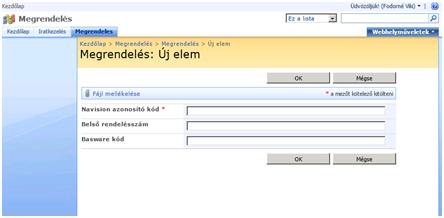
Tétel megrendelése
Ahhoz, hogy a megrendelés megérkezzen a Navision – vagy más vállalatirányítási – rendszerbe, a felhasználónak a Tétel megrendelése munkafolyamatot el kell elindítania az adott megrendelésen a SharePoint rendszerben. A munkafolyamat-indító oldalra kétféleképpen juthat a felhasználó:
1. Az adott rekord sormenüjében a Munkafolyamatok menüpontra kattintva
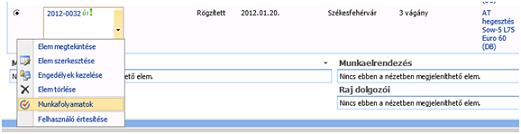
2. Az elem megtekintő oldalának tetején található Munkafolyamatok gomb megnyomásával
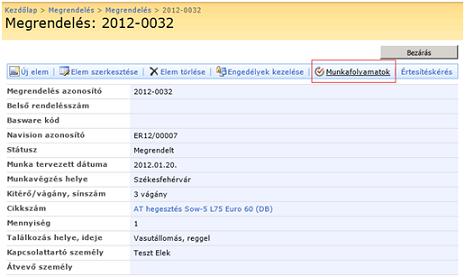
Ezt követően a Munkafolyamatok felületen a Tétel megrendelése gombra kattintva kezdhető el a megrendelés a SharePoint keretben kialakított rendszerben.
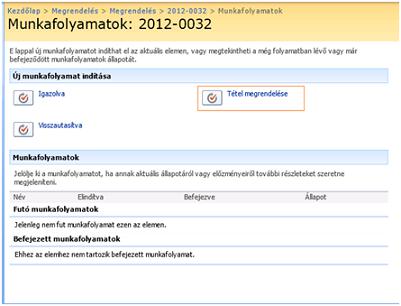
A folyamat indításához szükséges még egy megerősítés, melyet az Indítás gombra kattintással tehet meg a felhasználó.
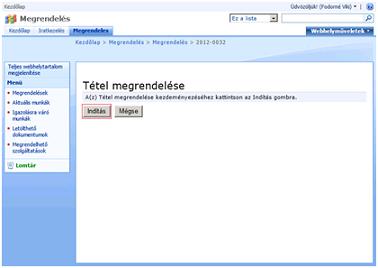
A Tétel megrendelése funkció ezek után a következő lépéseket fogja végrehajtani:
- létrehozza a megfelelő eladási rendelés fejet és egy tételsorát,
- létrehoz egy bejövő iktatást az iktató modulban az adott partnertől lezárt státusszal,
- bejegyzi a SharePoint megrendelésbe a létrejött Navision rendelésszámot,
- bejegyzi a SharePoint megrendelésbe az iktató modulban létrejött iktatás sorszámát,
- bejegyzi az iktatókönyvbe a kapcsolódó megrendelés hivatkozást.Ilyen módon a partner mind iktatószámra, mind rendelésszámra tud hivatkozni.
Aktuális munkák
Az aktuális munkák felületen azok a jóváhagyott megrendelések kerülnek listázásra, melyek a lekérdezés időpontjától későbbre vannak időzítve. Azaz a lista a hátralévő munkákat listázza a partner számára és a legfontosabb információkat tartalmazza: időpont, név, telefonszámok stb.
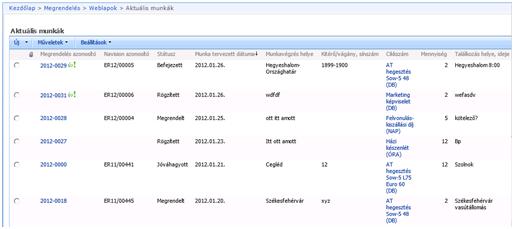
3. Igazolásra váró munkák
Azoknak a befejezett munkáknak a listája, melyek teljesítését még nem igazolta a partner. Ezen a SharePoint felületen tölthető le és vissza a teljesítési jegyzőkönyv, valamint itt tudja igazolni a partner a teljesítést is.
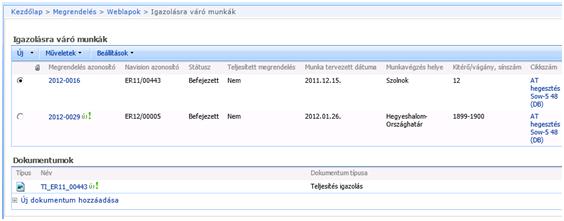
Teljesítés igazolása
A befejezett státuszú megrendelésen kezdeményezhető a teljesítésigazolás dokumentum letöltése. A dokumentum nyomtatása, majd aláírása után feltölthető a megrendeléshez az aláírt példány. A feltöltött igazolás után a felhasználónak lehetősége van az adott megrendelésen igazolni vagy visszautasítani a teljesítést az adott sor Igazolás vagy Visszautasítás gombján egyetlen gombnyomással a Megrendelések menüpont Befejezett megrendelések paneljén a SharePoint rendszerben.
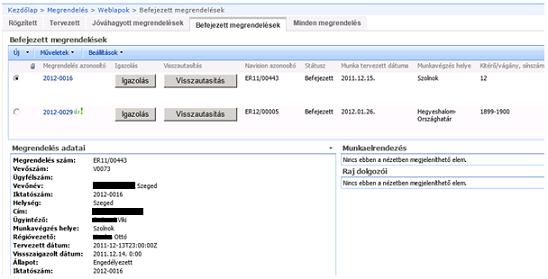
A teljesítés igazolása történhet az adott igazolásra váró munkasoron az Igazolva, a visszautasítás pedig a Visszautasítva munkafolyamat elindításával.
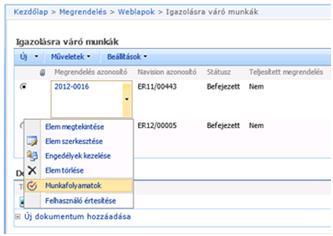
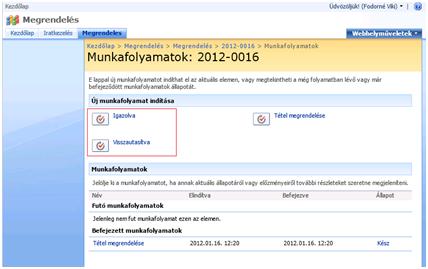
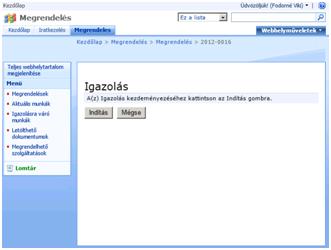
4. Letölthető dokumentumok
A megrendelésekkel kapcsolatosan keletkezett dokumentumok listája a Letölthető dokumentumok menüpont alatt érhető el.
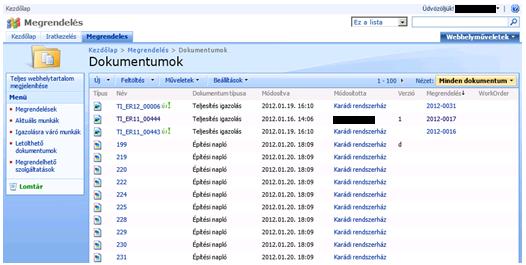
A dokumentumtípusok:
- teljesítésigazolások,
- építési naplók,
- mérési jegyzőkönyvek.
Minden dokumentum több attribútummal rendelkezik, mely megkönnyíti a SharePoint keretben kialakított rendszerben történőkeresést.
A SharePoint alapú rendszer bizonyos időközönként automatikusan lekéri a legalább befejezett státuszú megrendelésekhez tartozó SENET szerveren elérhető mérési jegyzőkönyveket és építési naplókat. A lekért dokumentumokat a Dokumentumok dokumentumtárban tartja nyilván. A dokumentum kiegészítő attribútumai:
- Név
- Cím
- Dokumentumtípus:
- építési napló
- mérési jegyzőkönyv
- teljesítésigazolás
- Verzió
- Kapcsolódó megrendelés
- Módosítás dátuma
